リストボックス
リストボックスとは、ボックスの中に値を複数入力して一覧にして表示させます。
リストボックスでは一覧にして表示した項目から複数を同時に選択することもできます。
エクセルを起動します。
VBEを起動してリストボックスを作成しましょう。
まずはリストボックスを配置するためのユーザーフォームを作成します。
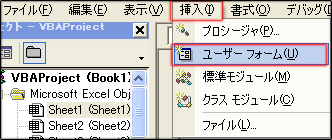
ユーザーフォームをクリックします。
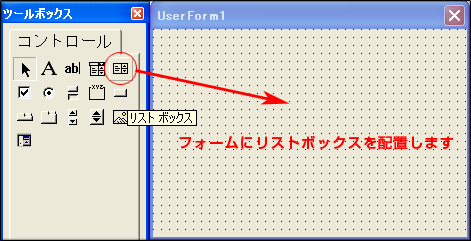
ツールボックスから「リストボックス」を選択して、リストボックスをドラッグします。
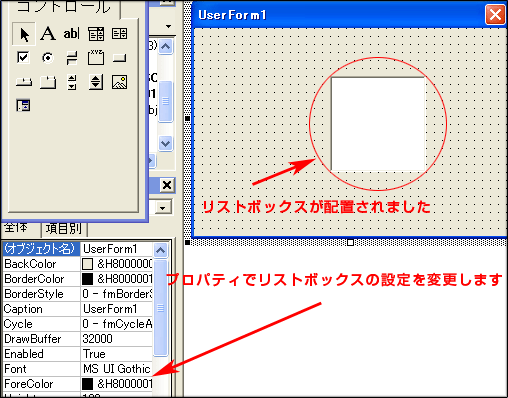
リストボックスを配置しました。
配置したリストボックスをクリックして選択した状態で、プロパティの設定を変更します。
(プロパティの枠は左下にあります。)
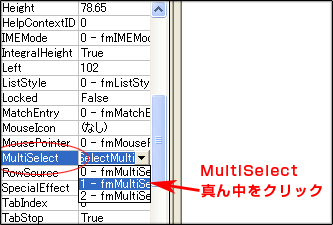
MultiSelectのプロパティを変更します。
変更できたら配置したリストボックスのラベルを作成します。
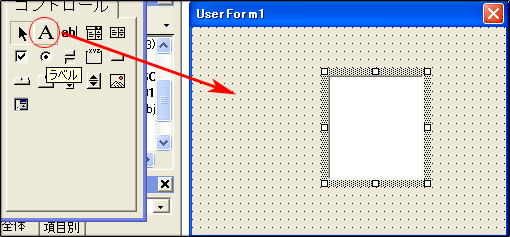
ラベルをクリックしてフォームにドラッグしましょう(クリックしたままフォームに移動)
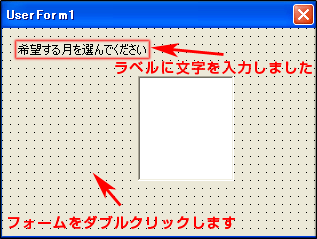
ラベルに文字を入力したらユーザーフォームをダブルクリックしてコードウィンドウを開きます。
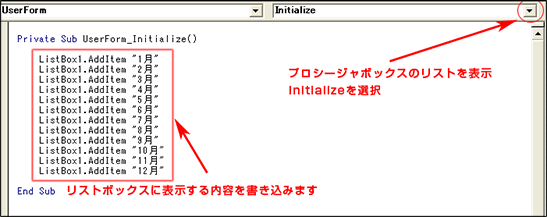
プロシージャボックスからInitializeを選択します。
Initializeに変更されたことを確認したらコードを作成します。
コードが完成したらF5を押して実行しましょう。
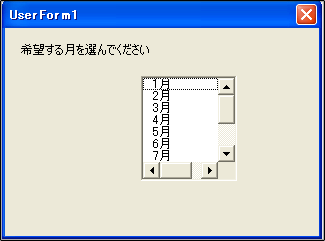
リストボックスに値が表示されました。

